 Как перенести древо из MyHeritage
Как перенести древо из MyHeritage
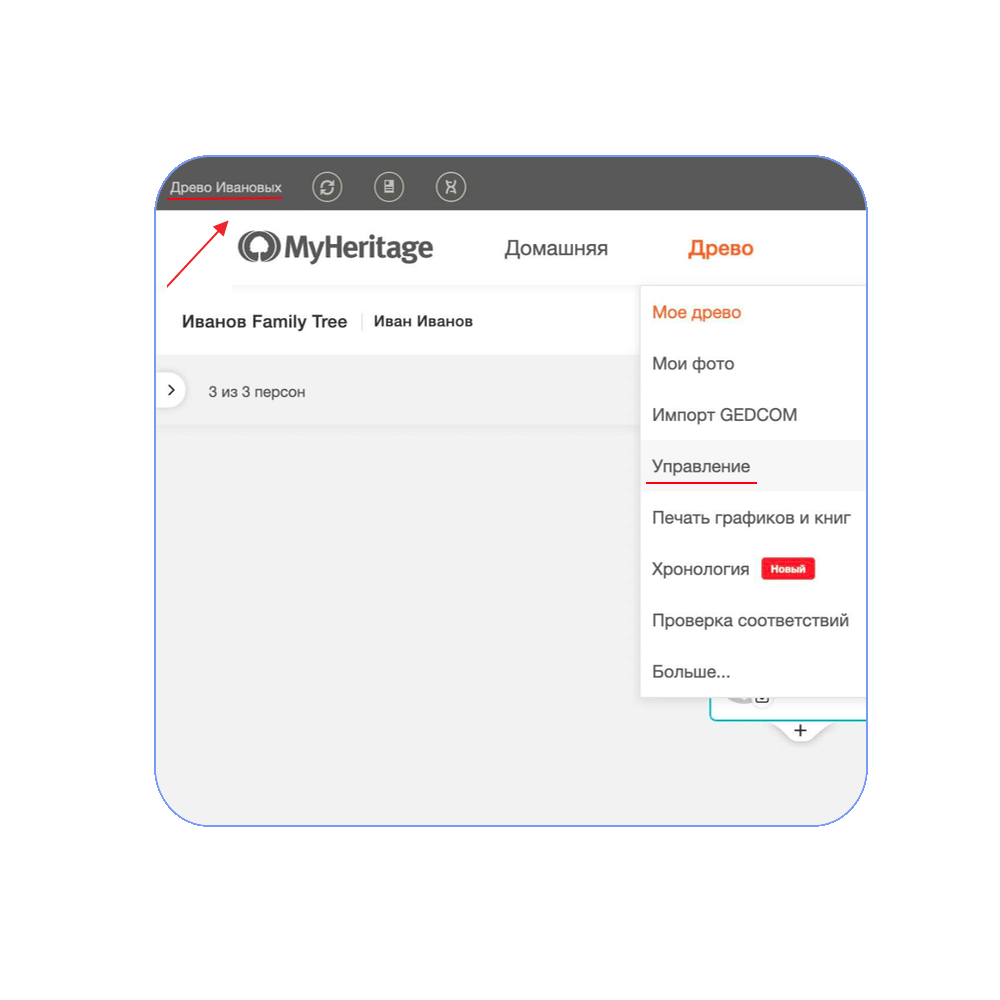
Шаг первый:
Наведите курсор на выпадающее меню «Древо», зайдите в раздел «Управление» и нажмите на ссылку «- экспорт GEDCOM» напротив нужного древа.
Важно!
На MyHeritage можно создать
несколько деревьев.
Для каждого древа на сервисе предусмотрен отдельный семейный
сайт.
Если у вас несколько древ, то убедитесь, что в левом вернем углу выбран именно тот семейный
сайт, древо из которого вы хотите импортировать
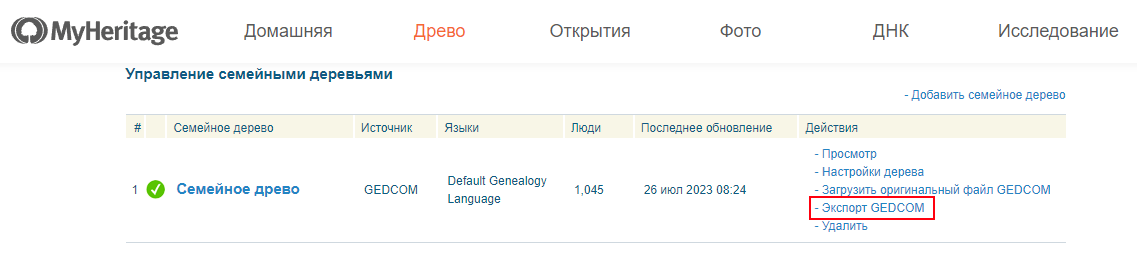
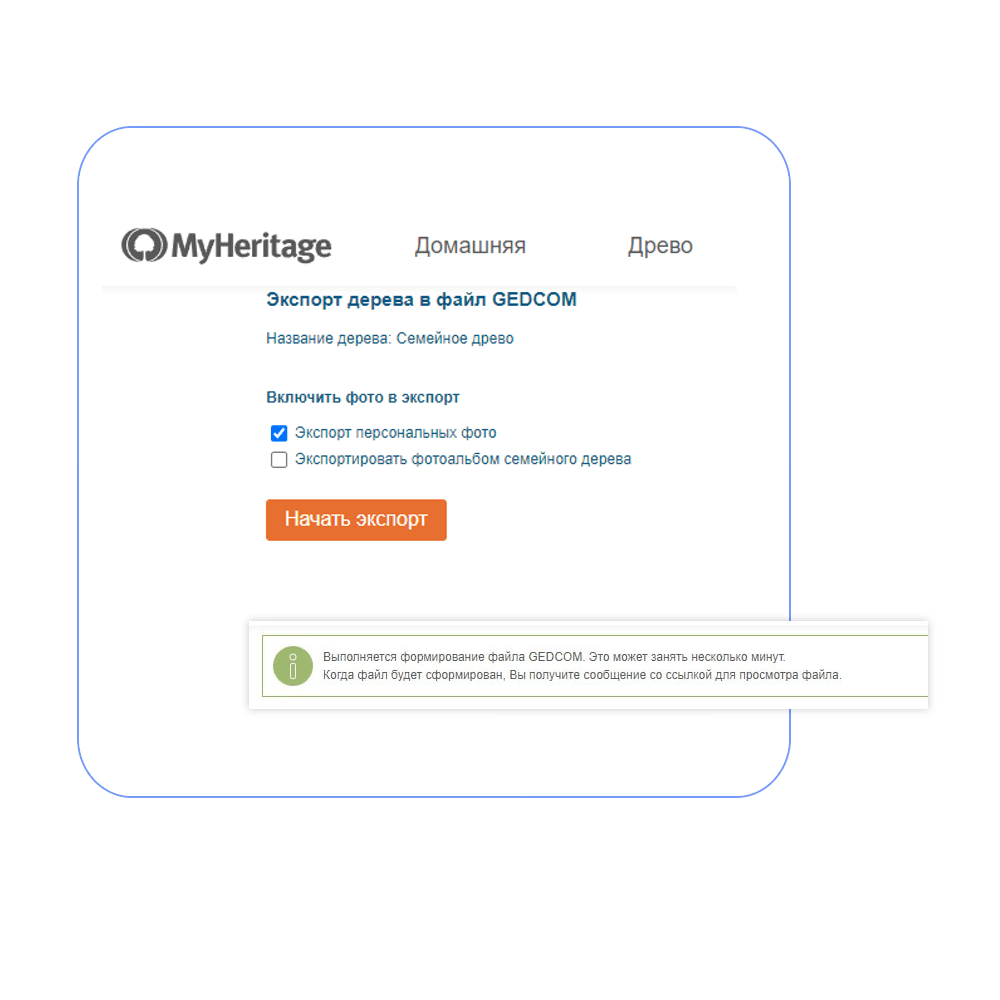
Шаг второй:
Снимите галочку «Экспортировать фотоальбом семейного дерева». Галочку
«Экспорт
персональных фото» можно оставить.
Нажмите кнопку «Начать
экспорт».
После нажатия на кнопку «Начать экспорт» вы увидите сообщение
«Выполняется формирование файла GEDCOM. Это может занять несколько минут. Когда файл
будет
сформирован, Вы получите сообщение со ссылкой для просмотра файла.
Спустя
некоторое время вам придет письмо «Ваш файл GEDCOM сформирован!». Если письма долго нет,
проверьте вкладку «Соцсети» или папку «Спам».
Важные моменты
В случае GEDCOM MyHeritage или Geni фотографии загрузятся автоматически (важно: GEDCOM должен быть выгружен недавно, иначе ссылки на фото устареют).
Для этого потребуется отредактировать событие «Рождение» у персоны, к которой вы хотите присоединить второе древо. В это событие нужно добавить родителей данной персоны из второго древа, которое вы хотите присоединить. Далее следует проверить и удалить дубли персон (одни и те же персоны из GEDCOM разных древ) в разделе «Мои люди» (здесь находятся все ваши персоны.)
После всех указанных действий ваши древа объединятся, и в разделе «Древо» вы будете видеть единое древо.